点击右下角网络连接不弹出网络列表win11
Win11右下角网络不弹出面板怎么办?在我们电脑的使用中,如果点击桌面右下角的网络图标,一般会默认弹出面板,方便我们对网络进行设置,但是近期有Win11用户发现自己电脑上右下角网络不弹出面板了,那么有没有什么方法可以恢复呢?一起来看看吧。
Win11右下角网络不弹出面板的解决方法
方法一
1.首先可以先打开设置,进入“网络和internet”。
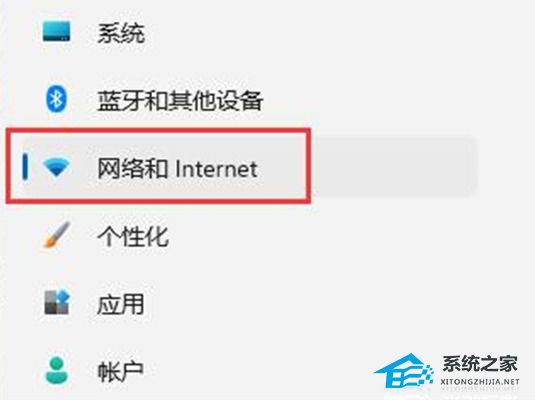
2.再进入其中的“高级网络设置”。
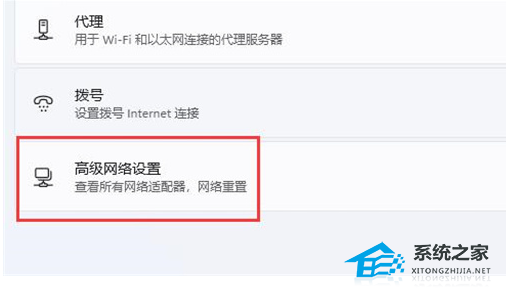
3.点击“网络重置”。
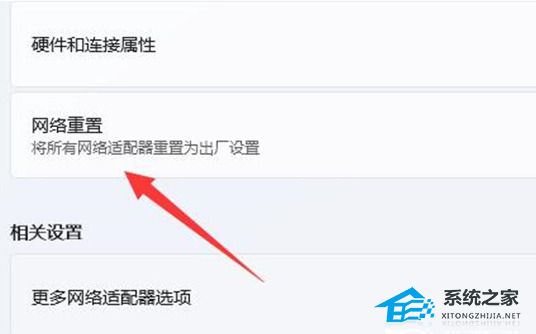
4.最后一步点击其中的“立即重置”即可解决。(电脑会自动重启,记得保存文件)。
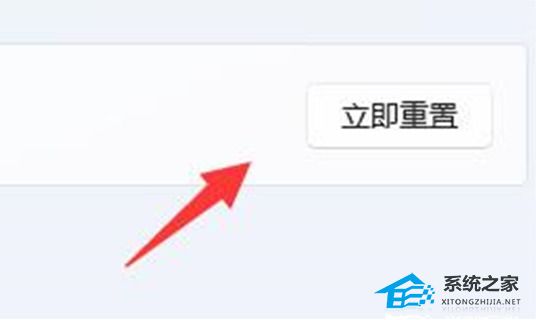
方法二
1.点击底部“ 开始菜单 ”或者“ 搜索按钮 ”。
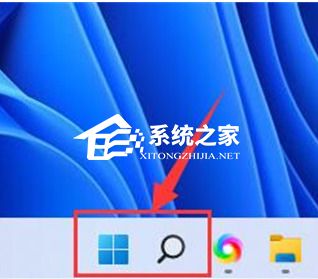
2.在其中搜索并打开“ 服务 ”。
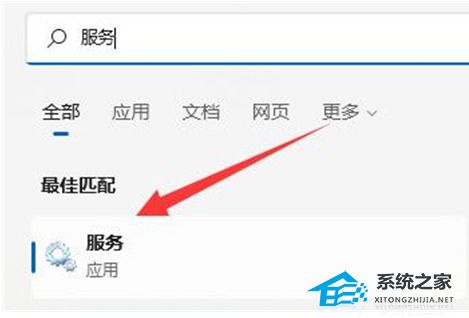
3.在服务列表下,找到并双击打开“ WLAN AutoConfig ”服务,打开后,将启动类型改为自动,并点击下方启动。
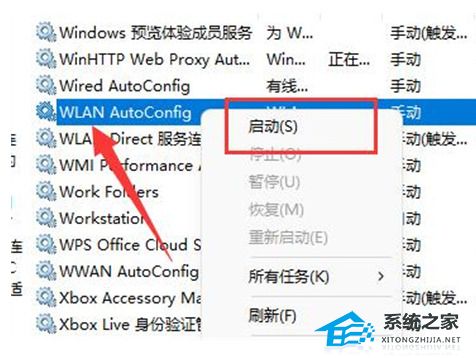
4.最后一步点击确定保存,再重启电脑应该就可以看到wifi图标了。
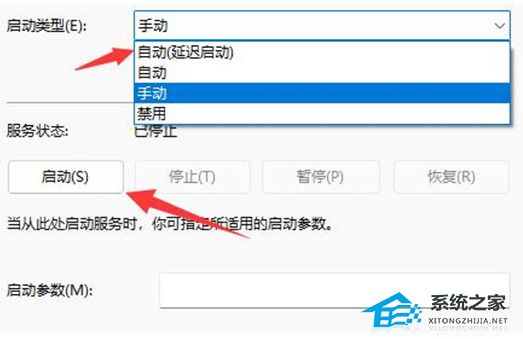
方法三
1.首先右击开始菜单,选择“运行”,输入:msconfig按回车。
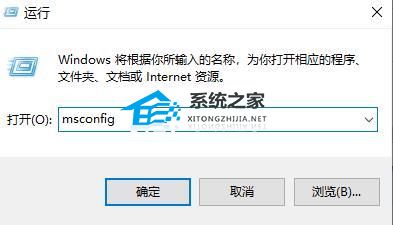
2.点击上面的“服务”。
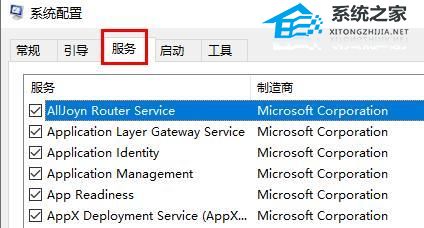
3.勾选下面的“隐藏所有 Microsoft 服务”。
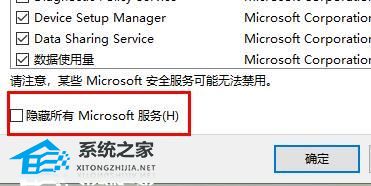
4.点击“全部禁用”。
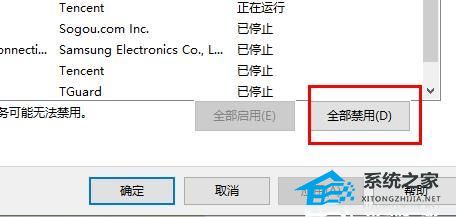
5.然后右击开始菜单选择”任务管理器”。
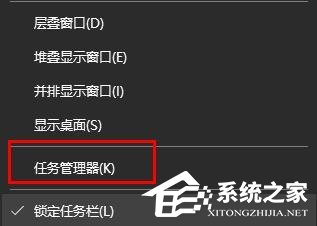
6.点击顶部”启动”,右击“状态”显示为“已启动”的项,选择“禁用”。
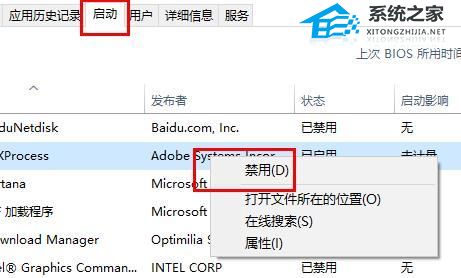
7. 在任务栏搜索框输入 cmd 点击以管理员身份运行,输入:
sfc /SCANNOW(按下Enter键)
Dism /Online /Cleanup-Image /ScanHealth(按下Enter键)
Dism /Online /Cleanup-Image /CheckHealth(按下Enter键)
DISM /Online /Cleanup-image /RestoreHealth(按下Enter键)
reg delete HKCUSOFTWAREMicrosoftWindowsCurrentVersionIrisService /f && shutdown -r -t 0(按下Enter键),最后电脑将自动重启即可解决。
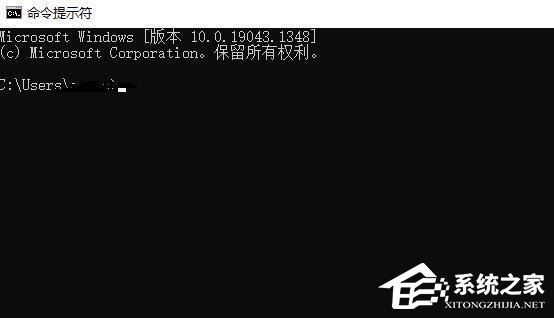
以上就是电脑系统之家小编为你带来的关于“Win11右下角网络不弹出面板怎么办-三种方法轻松解决”的全部内容了,希望可以解决你的问题,请关注电脑系统之家官网。
最新推荐
-
excel怎么把一列数据拆分成几列 excel一列内容拆分成很多列

excel怎么把一列数据拆分成几列?在使用excel表格软件的过程中,用户可以通过使用excel强大的功能 […]
-
win7已达到计算机的连接数最大值怎么办 win7连接数达到最大值

win7已达到计算机的连接数最大值怎么办?很多还在使用win7系统的用户都遇到过在打开计算机进行连接的时候 […]
-
window10插网线为什么识别不了 win10网线插着却显示无法识别网络

window10插网线为什么识别不了?很多用户在使用win10的过程中,都遇到过明明自己网线插着,但是网络 […]
-
win11每次打开软件都弹出是否允许怎么办 win11每次打开软件都要确认

win11每次打开软件都弹出是否允许怎么办?在win11系统中,微软提高了安全性,在默认的功能中,每次用户 […]
-
win11打开文件安全警告怎么去掉 下载文件跳出文件安全警告

win11打开文件安全警告怎么去掉?很多刚开始使用win11系统的用户发现,在安装后下载文件,都会弹出警告 […]
-
nvidia控制面板拒绝访问怎么办 nvidia控制面板拒绝访问无法应用选定的设置win10

nvidia控制面板拒绝访问怎么办?在使用独显的过程中,用户可以通过显卡的的程序来进行图形的调整,比如英伟 […]
热门文章
excel怎么把一列数据拆分成几列 excel一列内容拆分成很多列
2win7已达到计算机的连接数最大值怎么办 win7连接数达到最大值
3window10插网线为什么识别不了 win10网线插着却显示无法识别网络
4win11每次打开软件都弹出是否允许怎么办 win11每次打开软件都要确认
5win11打开文件安全警告怎么去掉 下载文件跳出文件安全警告
6nvidia控制面板拒绝访问怎么办 nvidia控制面板拒绝访问无法应用选定的设置win10
7win11c盘拒绝访问怎么恢复权限 win11双击C盘提示拒绝访问
8罗技驱动设置开机启动教程分享
9win7设置电脑还原点怎么设置 win7设置系统还原点
10win10硬盘拒绝访问怎么解决 win10磁盘拒绝访问
随机推荐
专题工具排名 更多+





 闽公网安备 35052402000376号
闽公网安备 35052402000376号